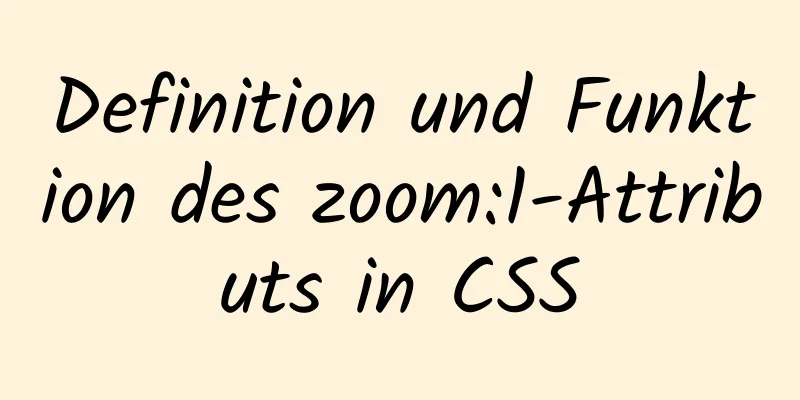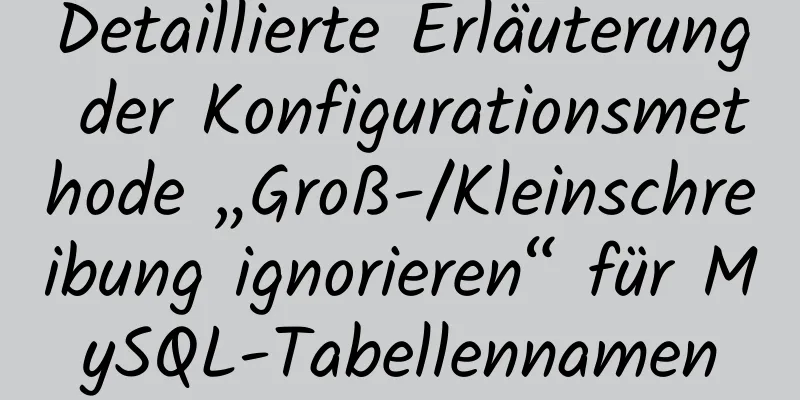Tutorial-Diagramm zur LAN-Netzwerkkonfiguration für virtuelle Maschinen von VMWare 15.X

|
Ich habe kürzlich an mehreren virtuellen Maschinen gearbeitet, um etwas über verteilte und Big-Data-Technologien zu lernen. Zuerst muss ich die virtuellen Maschinen einrichten. Der erste Schritt besteht darin, das System zu installieren und dann das Netzwerk zu konfigurieren. VMware bietet uns drei Netzwerkarbeitsmodi, nämlich: Bridged (Bridge-Modus), NAT (Network Address Translation-Modus) und Host-Only (Nur-Host-Modus). 1. Überbrückt Der Bridge-Modus entspricht der virtuellen Maschine und dem Host, die sich im selben realen Netzwerksegment befinden, und VMWare fungiert als Hub (ein Netzwerkkabel ist mit dem Router verbunden, der mit dem Host verbunden ist). Wenn der Computer also das Intranet wechselt, muss die statisch zugewiesene IP geändert werden. Das Bild sieht wie folgt aus:
2. NAT (Netzwerkadressübersetzung) Der NAT-Modus kann genau wie der Bridge-Modus auf das Internet zugreifen, mit der Ausnahme, dass die virtuelle Maschine ein virtuelles Intranet erstellt und sich sowohl der Host als auch die virtuelle Maschine in diesem virtuellen LAN befinden. Bei NAT ist VMWare das Äquivalent eines Switches (erzeugt ein lokales Netzwerk, in dem dem Host bzw. der virtuellen Maschine IP-Adressen zugewiesen werden).
Schritt: 1. Legen Sie das Standard-Gateway von VMVare fest (entspricht dem Einrichten eines Routers):
2. Legen Sie die Host-IP-Adresse fest, klicken Sie auf VMnet8, legen Sie die IP-Adresse auf 192.168.182.1 und das Gateway auf das oben festgelegte Gateway fest.
3. Richten Sie die Netzwerkkonfiguration auf der virtuellen Linux-Maschine ein. Die Schnittstelle ist dieselbe wie oben. cd /etc/sysconfig/network-scripts/ //Geben Sie den Netzwerkadapterordner ein mv /ifcfg-ethXXX /ifcfg-eth0 //Ändern Sie den Namen in ifcfg-eth0 vi ifcfg-eth0 //Datei bearbeiten TYPE=Ethernet DEFROUTE=ja PEERDNS=ja PEERROUTES=ja IPV4_FAILURE_FATAL=nein IPV6INIT=ja IPV6_AUTOCONF=ja IPV6_DEFROUTE=ja IPV6_PEERDNS=ja IPV6_PEERROUTES=ja IPV6_FAILURE_FATAL=nein NAME=eth0 UUID=ae0965e7-22b9-45aa-8ec9-3f0a20a85d11 ONBOOT=yes #Automatische Netzwerkverbindung einschalten, dies muss geändert werden IPADDR=192.168.182.3 #IP-Adresse festlegen NETMASK=255.255.225.0 #Subnetzmaske festlegen GATEWAY=192.168.182.2 #Gateway festlegen DNS1=61.147.37.1 #Primären DNS festlegen DNS2=8.8.8.8 #Backup-DNS festlegen BOOTPROTO=static # Statische IP-Adresse aktivieren, Standard ist DHCP :wq! #Speichern und Dienst beenden Netzwerkneustart #Netzwerk-Ping www.baidu.com neu starten #Testen Sie, ob das Netzwerk eine normale IP-Adresse hat #Überprüfen Sie die IP-Adresse Test OK
Nachdem Sie das Netzwerk gepingt haben, können Sie den Befehl ifconfig herunterladen yum stellt ifconfig bereit # Überprüfen Sie, welches Paket den ifconfig-Befehl bereitstellt, und zeigen Sie net-tools an yum -y install net-tools #Installieren Sie das Paket, das ifconfig bereitstellt 3. Nur Host (Nur-Host-Modus) Der Host-Modus ist dem NAT-Modus sehr ähnlich, außer dass Sie nicht auf das Internet zugreifen können. Dies entspricht der Virtualisierung eines LAN durch VMware, dieses LAN ist jedoch nicht mit dem Internet verbunden.
Wenn Sie nach der Installation der virtuellen Maschine xshell zum direkten Ziehen und Ablegen von Dateien verwenden, müssen Sie den folgenden Befehl ausführen Zusammenfassen Oben finden Sie das vom Herausgeber illustrierte Tutorial zur LAN-Netzwerkkonfiguration der virtuellen VMWare-Maschine 15.X. Ich hoffe, es ist für alle hilfreich. Wenn Sie Fragen haben, hinterlassen Sie mir bitte eine Nachricht und der Herausgeber wird Ihnen rechtzeitig antworten. Ich möchte auch allen für ihre Unterstützung der Website 123WORDPRESS.COM danken! Das könnte Sie auch interessieren:
|
<<: MySQL Server 8.0.3 Installations- und Konfigurationsmethoden - Grafisches Tutorial
>>: js zur Implementierung eines Web-Rechners
Artikel empfehlen
Lösung für die Nginx-Installation ohne Generierung des sbin-Verzeichnisses
Fehlerbeschreibung: 1. Nach der Installation von ...
JavaScript implementiert die Drag-Slider-Puzzle-Verifizierungsfunktion (html5, Canvas)
Einführung: Die Überprüfung des Ziehens von Schie...
So kapseln Sie Axios in ein Vue-Projekt (einheitliche Verwaltung von HTTP-Anfragen)
1. Voraussetzungen Bei der Entwicklung von Front-...
Den praktischen Wert der CSS-Eigenschaft *-gradient erkunden
Lassen Sie mich zunächst eine interessante Eigens...
So installieren Sie den Chrome-Browser auf CentOS 7
Dieser Artikel beschreibt, wie Sie den Chrome-Bro...
Verwendung des Linux-Befehls chkconfig
1. Befehlseinführung Der Befehl chkconfig wird zu...
MySQL-Gleitaggregation/Jahresaggregation – Prinzip und Anwendungsbeispielanalyse
In diesem Artikel werden anhand von Beispielen di...
Lösen Sie das Problem, dass bei Verwendung von GDB in Docker keine Haltepunkte eingegeben werden können
Frage Beim Ausführen von gdb im Docker wird ein H...
PostgreSQL-Materialisierte Ansichtsprozessanalyse
Dieser Artikel stellt hauptsächlich die Prozessan...
Zeigen Sie die abhängigen Bibliotheken von so oder ausführbaren Programmen unter Linux an
Anzeigen der abhängigen Bibliotheken von so oder ...
JavaScript erklärt die Kapselung und Verwendung von Zeitlupenanimationen
Durchführung von Prozessanalysen (1) Wie rufe ich...
Beispiel für die Verwendung von Javascript zum Ziehen und Tauschen von Div-Positionen
1 Umsetzungsprinzip Dies geschieht mithilfe der E...
Erfahren Sie mehr über den MySQL-Ausführungsplan
Inhaltsverzeichnis 1. Einführung in den Implement...
Code zur Änderung des CSS-Bildlaufleistenstils
Code zur Änderung des CSS-Bildlaufleistenstils .s...
Implementierung des CSS Fantastic Border Animation-Effekts
Heute habe ich auf der Blog-Site shoptalkshow ges...